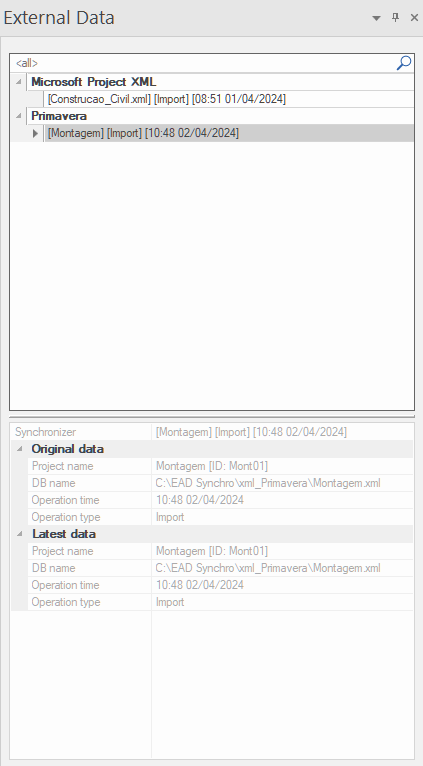1.
(utiliza o projeto “Exercício-Criar_Cronograma” salvo
anteriormente);
2.
No menu clicar em File >
Import > Microsoft Project XML;
3.
Clicar no botão Browse e escolher o arquivo “Construcao_Civil.xml” (localizado na
pasta “xml_MicrosoftProject”);
4.
Será exibida a sequência de telas abaixo;
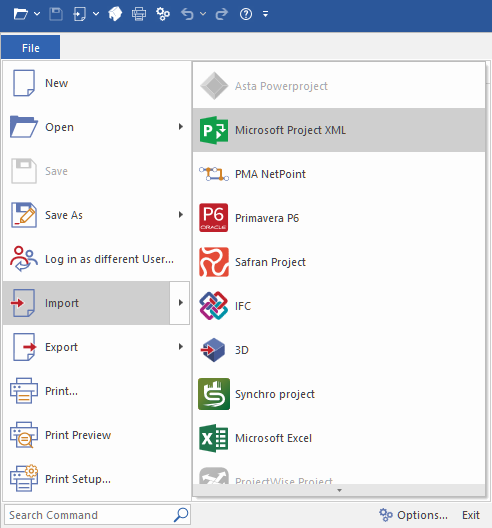
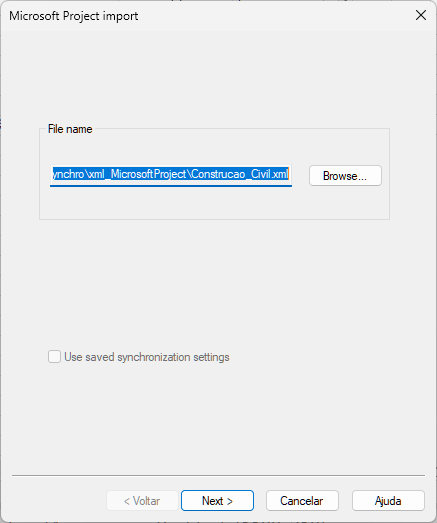
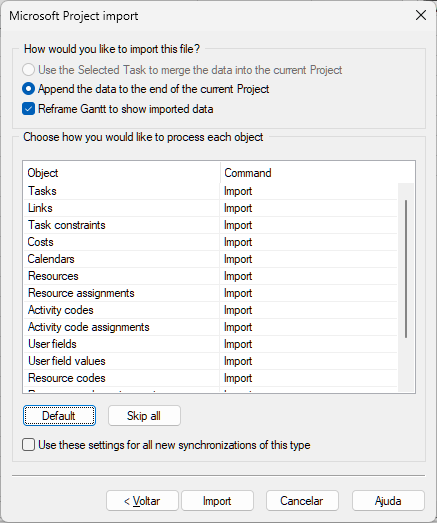
5.
O utilizador poderá escolher quais itens
serão importados. Por hora deixar as configurações que forem exibidas e clicar
no botão Import;
6.
Verificar se foram importadas as atividades
indicadas na Figura abaixo;
7.
Selecionar o nível de EAP “Construção
Civil”;
8.
Clicar com o botão direito do mouse
sobre a seleção, escolher o comando Move e clicar em Up para mover o conjunto “Construção
Civil” para cima na tabela de atividades;
9. Clicar na guia Navigator e então, clicar no botão External Data para exibir as informações do arquivo de onde foram importadas as informações;
Atenção: neste exercício
iremos alterar o nome do projeto! Utilizaremos a opção “Save As”.
10.
Clique em File, Save As, selecione a pasta “...\Synchro Arqs Treinamento\Exercicios_Salvos-treinamento” e digite o
nome do projeto: Exercício-Importar_Cronograma.sp
Obs.: A partir da categoria Dados Externos (External
Data) também é possível fazer a importação de dados de
cronograma, basta clicar com o botão direito do mouse e escolher a
opção Importar do menu de contexto.
Carregando
cronograma do Primavera
1.
(utiliza o projeto “Exercício-Importar_Cronograma” salvo
anteriormente);
2.
Selecionar a primeira linha em branco ao
final da lista de atividades;
3.
Acionar o comando File > Import > Primavera P6;
4.
Na janela que será mostrada, selecionar a opção File;
1.
Clicar no botão Browse e escolher o arquivo “Montagem.xml” (localizado na pasta “xml_Primavera”);
2.
Após clicar no botão Next será exibida a tela da figura abaixo:
Tela de escolha dos dados que serão importados;
3.
Manter as opções padrão e clicar no botão Import;
4.
Verificar se foram importadas as atividades
indicadas na figura abaixo;
Resultado da importação do projeto "Montagem" do
Primavera.
5.
Clique
em File, Save ou no ícone  para manter o nome do projeto como (Exercício- Importar_Cronograma).
para manter o nome do projeto como (Exercício- Importar_Cronograma).
Pode-se observar na categoria External Data que há referência a
dados provenientes de mais de um sistema em um mesmo projeto do Synchro.
É possível importar quantos cronogramas forem necessários e inclusive de
sistemas distintos. Além disso é possível relacionar atividades provenientes de
sistemas diferentes dentro do Synchro.